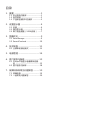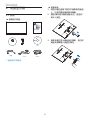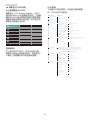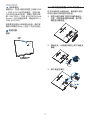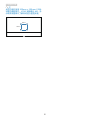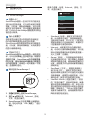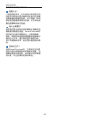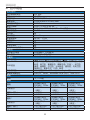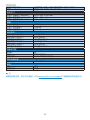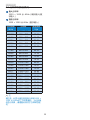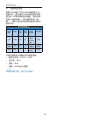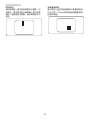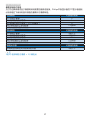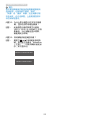目录
1. 重要 ...................................................1
1.1 安全措施与维修..............................1
1.2 标志说明 ..........................................2
1.3 产品和包装材料的废弃 .................3
2. 设置显示器 ......................................4
2.1 安装 ..................................................4
2.2 操作显示器 ......................................5
2.3 卸下底座装置(VESA安装) .......7
3. 图像优化 ........................................... 9
3.1 SmartImage ..................................9
3.2 SmartContrast ........................... 10
4. 技术规格 ........................................ 11
4.1 分辨率和预设模式 ...................... 13
5. 电源管理 ........................................ 14
6. 客户服务与保修 ........................... 15
6.1 Philips平板显示器像素缺陷规
定 ................................................... 15
6.2 客户服务与保修........................... 18
7. 故障排除和常见问题解答 ........... 19
7.1 故障检修 ....................................... 19
7.2 一般常见问题解答 ...................... 20

1
1. 重要
1. 重要
此电子版用户指南适合使用Philips显示器
的所有用户。请在使用您的显示器之前花
点时间阅读本用户手册。它包含与使用显
示器相关的重要信息和注意事项。
产品享受Philips保修须符合下列条件:产
品适当用于其设计目的、符合操作说明、
返修时提供原始帐单或付款收据,帐单或
收据应载明购货日期、销售商名称、产品
型号及生产号。
1.1 安全措施与维修
警告
使用本文档中未介绍的控制、调整或过程
可能导致碰撞、电气危险和/或机械危险。
连接和使用电脑显示器时,请阅读并遵循
以下说明。
操作
• 请使显示器远离阳光直接照射、明亮强
光线、以及任何其他热源。长期暴露于
此类环境可能导致显示器褪色和损坏。
• 移开任何可能掉入通风孔的物品或者会
妨碍显示器电子器件正常冷却的物品。
• 请勿堵塞机壳上的通风孔。
• 放置显示器时,确保电源插头和插座便
于插拔。
• 如果通过拔掉电源线或直流电源线关闭
显示器电源,则在重新连接电源线或直
流电源线以进行正常操作之前,必须等
待6秒钟。
• 请务必使用由Philips提供的经过认可的
电源线。如果电源线缺失,请与您当地
的服务中心联系。(请参阅重要信息手
册中所列的服务联系人信息。)
• 使用指定的电源操作。确保仅使用指定
的电源操作显示器。使用不正确的电压
将导致故障,并可能导致火灾或电击。
• 保护电缆。不要拉拽或弯曲电源线和信
号线。不要将显示器或任何其他重物放
在电缆上,如果电缆损坏,可能导致火
灾或电击。
• 在使用过程中,请勿让显示器受到剧烈
震动或碰撞。
• 在使用或运输期间,不要敲打显示器或
使显示器掉落。
• 长时间观看显示器屏幕会造成眼睛疲
劳,在使用工作站时较短时间内短暂休
息一下比较长时间工作后较长时间休息
更好,例如,每50-60分钟连续使用
屏幕后休息5-10分钟比每两小时休息
15分钟更好。在固定的时间范围内使
用屏幕时通过以下方法防止眼睛疲劳:
• 长时间看屏幕后眺望一下远处。
• 工作时经常眨下眼。
• 轻轻闭上眼睛,转动一下眼球进行
放松。
• 根据您的身高,将屏幕调整到合适的
高度和角度。
• 将亮度和对比度调整为合适的水平。
• 将环境灯光调整为与屏幕亮度接近,
避免使用荧光灯照明,并且表面不
会反射太多光。
• 如有不适,请看医生。
维护
• 为保护显示器以避免可能的损坏,请勿
过分施力于LCD面板。移动显示器时,
抓住边框将其抬起;抬起时,不要将手
或手指放在LCD面板上。
• 长时间不使用显示器时,应拔掉显示器
电源插头。
• 使用略微蘸湿的布清洁显示器时,应拔
掉显示器电源线插头。电源关闭时,可
以使用干布擦拭屏幕。但是,切勿使用
有机溶剂(如酒精)或含氨水的液体清
洁显示器。
• 为避免电击或本机永久性损坏,不要在
多尘、下雨、水附近或过分潮湿的环境
中使用显示器。
• 如果显示器被弄湿了,应尽快用软布擦
拭干净。
• 如果异物或水进入显示器,请立即关闭
电源,并拔掉电源线。然后,取出异物
或擦干水,并送到维修中心进行检修。

2
1. 重要
• 请勿在炎热、阳光直接照射或严寒的地
方存放或使用显示器。
• 为了保持显示器的最佳性能并延长使用
寿命,请在符合下列温度和湿度条件的
地方使用显示器。
• 温度:0-40ºC32-104ºF
• 湿度:20-80%RH
关于图像烙印/重影的重要信息
• 显示器无人看管时务必启动移动的屏幕
保护程序。如果显示器将显示静止不变
的内容,请务必启用屏幕定期刷新应用
程序。长时间不间断显示静止或静态图
像可能会在屏幕上造成“烙印”,也
称“残像”或“重影”。
• “烙印”、“残像”或“重影”是液晶
面板技术的一种常见现象。多数情况
下,关掉电源一定时间后,“烙印”
、“残像”或“重影”会逐渐消失。
警告
若不激活屏幕保护程序或者屏幕定期刷新
应用程序,可能导致严重的“烙印”、
“残像”或“重影”现象,这些现象可能
不会消失,也无法修复。上面提到的损坏
不在保修范围内。
维修
• 只有专业的维修人士可以打开机壳盖。
• 如果在维修或集成时需要任何文档,请
与您当地的服务中心联系。(请参阅
重要信息手册中所列的服务联系人信
息。)
• 关于运输信息,请参见“技术规格”。
• 不要将显示器放在阳光直接照射的车
内。
注
如果显示器工作不正常,或者当您参照本
手册中的操作说明而不知道应执行哪个步
骤时,请与服务技术人员联系。
1.2 标志说明
以下分节描述使用于此文件的标志惯例。
注、注意、警告
在此指南中,文字段落配有图标并以黑体
或斜体书写。这些段落含有注、注意或警
告字句。其使用如下:
注
此图标显示重要信息和提示,以助你更好
地使用你的电脑系统。
注意
此图标显示的信息提醒你如何避免硬体的
潜在损害或数据丢失。
警告
此图标显示对身体伤害的可能性,并警告
你如何避免此问题。
某些小心警告可能以不同格式出现,也可
能不带任何图标。在此类情况下,小心警
告的具体显示由管理机关规定。

3
1. 重要
1.3 产品和包装材料的废弃
废旧电气和电子设备-WEEE
Thismarkingontheproductor
onitspackagingillustratesthat,
underEuropeanDirective2012/19/
EUgoverningusedelectricaland
electronicappliances,thisproduct
maynotbedisposedofwithnormal
householdwaste.Youareresponsible
fordisposalofthisequipmentthrough
adesignatedwasteelectricaland
electronicequipmentcollection.To
determinethelocationsfordropping
offsuchwasteelectricalandelectronic,
contactyourlocalgovernmentoffice,
thewastedisposalorganizationthat
servesyourhouseholdorthestoreat
whichyoupurchasedtheproduct.
Yournewmonitorcontainsmaterials
thatcanberecycledandreused.
Specializedcompaniescanrecycleyour
producttoincreasetheamountof
reusablematerialsandtominimizethe
amounttobedisposedof.
Allredundantpackingmaterialhas
beenomitted.Wehavedoneour
utmosttomakethepackagingeasily
separableintomonomaterials.
Pleasefindoutaboutthelocal
regulationsonhowtodisposeofyour
oldmonitorandpackingfromyour
salesrepresentative.
Takingback/RecyclingInformationfor
Customers
Philipsestablishestechnicallyand
economicallyviableobjectives
tooptimizetheenvironmental
performanceoftheorganization's
product,serviceandactivities.
Fromtheplanning,designand
productionstages,Philipsemphasizes
theimportantofmakingproducts
thatcaneasilyberecycled.AtPhilips,
end-of-lifemanagementprimarily
entailsparticipationinnationaltake-
backinitiativesandrecyclingprograms
wheneverpossible,preferablyin
cooperationwithcompetitors,
whichrecycleallmaterials(products
andrelatedpackagingmaterial)in
accordancewithallEnvironmental
Lawsandtakingbackprogramwiththe
contractorcompany.
Yourdisplayismanufacturedwithhigh
qualitymaterialsandcomponents
whichcanberecycledandreused.
Tolearnmoreaboutourrecycling
programpleasevisit
http://www.philips.com/a-w/about/
sustainability.html

4
2. 设置显示器
2. 设置显示器
2.1 安装
包装箱内物品
* VGA
* DVI
Power
*CD
This product has been manufactured by and
is sold under the responsibility of Top Victory
Investments Ltd., and Top Victory Investments
Ltd. is the warrantor in relation to this product.
Philips and the Philips Shield Emblem are
registered trademarks of Koninklijke Philips N.V.
and are used under license.
使用
前请阅读使用说明
保留备用
2
0
1
9
©
T
O
P
V
i
c
t
o
r
y
I
n
v
e
s
t
m
e
n
t
L
t
d
.
A
l
l
r
i
g
h
t
s
r
e
s
e
r
v
e
d
.
U
n
a
u
t
h
o
r
i
z
e
d
d
u
p
l
i
c
a
t
i
o
n
i
s
a
v
i
o
l
a
t
i
o
n
o
f
a
p
p
l
i
c
a
b
l
e
l
a
w
s
.
M
a
d
e
a
n
d
p
r
i
n
t
e
d
i
n
C
h
i
n
a
.
V
e
r
s
i
o
n
User’s Manual
Monitor
Contents:
Monitor drivers
User’s Manual
www.philips.com/welcome
Start
Quick
Register your product and get support at
www.philips.com/welcome
S line
230V8
V line
*因地域不同而异
安装底座
1. 将显示器正面朝下放在平滑柔软的表面
上,注意不要刮擦或损坏屏幕。
2. 连接/滑动显示器的底座支柱,直至将
其卡入到位。
3. 用双手拿住显示器底座支撑臂,用力将
底座支撑臂插入底座支撑柱。
电源

5
2. 设置显示器
连接到PC
1
2 3
4
1
交流电源输入
2
DVI输入
3
VGA输入
4
Kensington防盗锁
连接到PC
1. 将连接线牢固连接到显示器背面插口。
2. 先关闭电脑,再拉出电源线。
3. 将显示器讯号线连在电脑背面的视听
连接器。
4. 将电脑及显示器的电源线插入最接近的
插座内。
5. 打开计算机和显示器的电源。如果显示
器显示图像,则安装完毕。
2.2 操作显示器
控制按钮介绍
7
6
25
4
3
1
打开和关闭显示器的电源。
访问OSD菜单。
确认OSD调
整。
调整OSD菜单。
调整亮度。
切换信号输入源。
返回上一级OSD。
SmartImage。有多个选项:
标准、Internet、游戏、文
本、低蓝光模式
。

6
2. 设置显示器
屏幕显示(OSD)说明
什么是屏幕显示(OSD)?
屏幕显示(On-ScreenDisplay,OSD)
是所有PhilipsLCD都具有的特性。它使得
最终用户可以通过屏幕说明窗口直接调整
屏幕性能或选择显示器功能。用户友好的
屏幕显示界面如下所示:
控制键简介
在上面所示的OSD中,您可以按显示器
前面板上的 按钮移动光标,然后按OK
(确定)按钮确认所作的选择或更改。
OSD菜单
下面是OSD结构概览。以后进行各种调整
时,可以以此作为参考。
Main menu Sub menu
Picture
Input
OSD Settings
Setup
Language
Color
Picture Format
Brightness
Contrast
Horizontal
Vertical
Transparency
OSD Time Out
Auto
V.Position
Phase
Clock
Resolution
Notication
Reset
Information
English, Deutsch, Español, Ελληνική, Français, Italiano,
Maryar, Nederlands, Português, Português do Brazil,
Polski , Русский, Svenska, Suomi, Türkçe, Čeština,
Українська, 简体中文, 繁體中文,日本語,한국어
Color Temperature
sRGB
User Dene
VGA
SmartResponse
SmartContrast
Gamma
Pixel Orbiting
H.Position
DVI
Wide Screen, 4:3
0~100
0~100
0~100
0~100
O, 1, 2, 3, 4
5s, 10s, 20s, 30s, 60s
On, O
Yes, No
0~100
0~100
0~100
Native, 5000K, 6500K, 7500K,
8200K, 9300K, 11500K
Red: 0~100
Green: 0~100
Blue: 0~100
O, Fast, Faster, Fastest
On, O
1.8, 2.0, 2.2, 2.4, 2.6
0~100
On, O
Sharpness
0~100
LowBlue Mode
On
O
1, 2, 3, 4

7
2. 设置显示器
分辨率通知
根据设计,此显示器在其原生分辨率1920
×1200@60Hz时性能最佳。当显示器
以不同的分辨率开机时,屏幕上会显示提
醒:Use1920×1200@60Hzforbest
results(为达到最佳效果,请使用1920×
1200@60Hz)。
如果要关闭原始分辨率提示信息,请在屏
幕显示菜单的Setup(设定)中进行设定。
物理功能
倾斜
20
2.3 卸下底座装置(VESA安装)
在开始拆卸显示器底座前,请遵循下面的
说明以避免可能的损坏或伤害。
1. 将显示器正面朝下放在平滑的表面上。
注意,切勿刮擦或损坏屏幕。接下来,
提起显示器底座。
2. 按锁定夹,从底座支撑柱上卸下底座支
撑臂。
2
1
3. 卸下底座支撑柱。
1
3

8
2. 设置显示器
注
此显示器可使用 100mmx100mmVESA-
标准的装配接口。VESA 安装螺丝 M4。务
必联系制造商以了解如何进行壁挂安装。
100mm
100mm

9
3. 图像优化
3. 图像优化
3.1 SmartImage
这是什么?
SmartImage提供一些针对不同内容类型
进行优化的预设值,可以动态地实时调整
亮度、对比度、颜色和清晰度。无论您是
使用文字应用程序、显示图像还是观看视
频,PhilipsSmartImage都能提供非常出
色的显示效果。
为什么需要它?
您希望显示器在显示您喜欢的各种类型
的内容时都能提供出色的显示效果,
SmartImage软件能够动态地实时调整亮
度、对比度、颜色和清晰度,从而改善您
的显示器观看体验。
它如何工作?
SmartImage是Philips独有的一项先进技
术,可以分析屏幕上显示的内容。根据您
选择的方案,SmartImage动态增强图像
的对比度、颜色饱和度和清晰度以增强显
示内容的效果-所有这一切只需按一下按
钮,全部实时进行。
如何启用SmartImage?
1. 按 在屏幕上启动SmartImage。
2. 按住 切换标准、Internet、游戏、
文本、低蓝光模式。
3. SmartImageOSD在屏幕上保留5秒
钟,您也可以按“OK(确定)”进行
确认。
有多个选项:标准、Internet、游戏、文
本、低蓝光模式。
• Standard(标准):增强文字并降低亮
度,从而提高可读性,减轻眼睛疲劳。
当使用电子表格、PDF文件、扫描文档
或其他常用办公应用程序时,此模式可
以显著提高可读性和效率。
• Internet:此配置文件组合颜色饱和
度、动态对比度和清晰度增强,可以使
照片和其他图像的色彩更鲜明更透澈–
无人工效果,无褪色。
• Game(游戏):开启增速传动电路以
达到最佳响应时间,减少屏幕上快速移
动物体的锯齿边缘,增强明暗图案的对
比度,此配置文件为游戏玩家提供最佳
游戏体验。
• EasyRead(文本):根据应用程序(
如PDF电子书),提高文本的可读性。
使用特殊算法提高文本内容的对比度和
边缘清晰度,调整显示器的亮度、对比
度和色温,使显示内容更便于阅读。
• LowBlueMode(低蓝光模式):悦目
的“低蓝光模式”效率研究表明,就像
紫外线会造成眼睛损害一样,来自LED
显示器的长时间短波蓝光射线也会损害
眼睛,影响视力。Philips低蓝光模式
设置专为健康开发,使用智能软件技术
降低有害的短波蓝光。

10
3. 图像优化
3.2 SmartContrast
这是什么?
一项独特的技术,可以动态分析所显示的
内容并自动优化显示器的对比度以达到最
佳清晰度和观看舒适度,对于清晰、锐利
和明亮的图像提高背光亮度,对于深色背
景的图像降低背光亮度。
为什么需要它?
您希望在显示各种内容时都能达到最佳的
清晰度和观看舒适度。SmartContrast动
态控制对比度并调整背光,以提供清晰、
锐利、明亮的游戏和视频图像或者清晰可
读的办公文字。通过降低显示器的功耗,
可以节省能耗成本,延长显示器的使用寿
命。
它如何工作?
启用SmartContrast时,它将实时分析显
示的内容以调整颜色和控制背光亮度。当
观看视频或玩游戏时,此功能可动态增强
对比度,以达到美好的娱乐体验。

11
4. 技术规格
4. 技术规格
图片/显示
显示器面板类型 IPS技术
背光 W-LED
面板尺寸 22.5"W(57.2cm)
像素点距 0.254(H)mmx0.248(V)mm
对比度(典型) 1000:1
最佳分辨率 1920×1200@60Hz
视角 178°(H)/178°(V)@C/R>10(典型)
显示颜色数 16.7M
无闪烁 是
图片增强 SmartImage
垂直刷新率 48Hz-75Hz
水平频率 30kHz-85kHz
sRGB 是
低蓝光模式 是
EasyRead(文本) 是
连接性
信号输入/输出 VGA(模拟)、DVI(数字)
输入信号 分离同步,绿色同步
方便性
用户便利性
OSD语言
英语、德语、西班牙语、希腊语、法语、意大利语、匈牙
利语、荷兰语、葡萄牙语、葡萄牙语(巴西)、波兰语、
俄语、瑞典语、芬兰语、土耳其语、捷克语、乌克兰语、
简体中文、繁体中文、日语、韩语
其他便利性 VESA装配(100×100mm)、Kensington锁
即插即用兼容性 DDC/CI、sRGB、Windows10/8.1/8/7、MacOSX
底座
倾斜 -5/+20度
电源
能耗
交流输入电压
100VAC、50Hz
交流输入电压
115VAC、50Hz
交流输入电压
230VAC、50Hz
正常运行
21.52W
(典型)
21.25W
(典型)
21.04W
(典型)
睡眠(待机) <0.5W <0.5W <0.5W
关 <0.5W <0.5W <0.5W
散热*
交流输入电压
100VAC、50Hz
交流输入电压
115VAC、50Hz
交流输入电压
230VAC、50Hz
正常运行
73.44BTU/hr
(典型)
72.53BTU/hr
(典型)
71.81BTU/hr
(典型)
睡眠(待机) <1.71BTU/hr <1.71BTU/hr <1.71BTU/hr
关 <1.71BTU/hr <1.71BTU/hr <1.71BTU/hr

12
4. 技术规格
电源LED指示灯 工作模式:白色,待机/睡眠模式:白色(闪烁)
电源 内置,100-240VAC,50-60Hz
外形尺寸
产品(含底座)(WxHxD) 499x405x200 mm
产品(不含底座)(WxHxD) 499x322x41 mm
产品(含包装)(WxHxD) 559x420x136 mm
重量
产品(含底座) 2.70kg
产品(不含底座) 2.38kg
产品(含包装) 4.12kg
运行条件
温度范围(运行时) 0ºC 到 40ºC
相对湿度(运行时) 20% 到 80%
大气压(运行时) 700 到 1060hPa
温度范围(非运行) -20ºC 到 60ºC
相对湿度(非运行) 10% 到 90%
大气压(非运行) 500 到 1060hPa
环保和节能
ROHS 是
包装 100%可回收
特定物质 100%PVC无BFR机壳
符合性和标准
管制认证 CCC,CECP
机壳
颜色 黑色
表面处理 纹理
注
此数据如有变更,恕不另行通知。访问www.philips.com/support下载最新版本的宣传页。

13
4. 技术规格
4.1 分辨率和预设模式
最大分辨率
1920×1200@60Hz(模拟输入/数
字输入)
推荐分辨率
1920×1200@60Hz(数字输入)
水平频率
(kHz)
分辨率 垂直频率
(Hz)
31.47 720x400 70.09
31.47 640x480 59.94
35.00 640x480 66.67
37.86 640x480 72.81
37.50 640x480 75.00
35.16 800x600 56.25
37.88 800x600 60.32
48.08 800x600 72.19
46.88 800x600 75.00
47.73 832x624 74.55
48.36 1024x768 60.00
56.48 1024x768 70.07
60.02 1024x768 75.03
44.77 1280x720 59.86
60.00 1280x960 60.00
63.98 1280x1024 60.02
79.98 1280x1024 75.03
55.94 1440x900 59.89
65.29 1680x1050 59.95
67.50 1920x1080 60.00
74.04 1920x1200 60.00
注
请注意,此显示器在其固有分辨率1920×
1200@60Hz时工作效果最佳。为达到最
佳显示效果,请遵循此项关于分辨率的建
议。

14
5. 电源管理
5. 电源管理
如果PC中安装了VESADPM兼容显示卡
或者软件,显示器可以在不使用时自动降
低功耗。如果检测到来自键盘、鼠标或其
它输入设备的输入,显示器将自动“唤
醒”。下表介绍此自动省电功能的功耗和
信号时序:
电源管理定义
VESA
模式
视频
水平
同步
垂直
同步
使用
的功率
LED颜色
工作 开启 是 是
21.5W
(典型)
23.8W
(最大)
白色
睡眠
(待机)
关闭 否 否
0.5W
(典型)
白色
(闪烁)
关闭 关闭 - -
0.5W
(典型)
关闭
下面的设置用于测量此显示器的功耗。
• 固有分辨率:1920 × 1200
• 对比度:50%
• 亮度:90%
• 色温:6500k全白图案
注
此数据如有变更,恕不另行通知。

15
6. 客户服务与保修
6. 客户服务与保修
6.1 Philips平板显示器像素缺陷规
定
Philips致力于提供最优质的产品。本公司
运用同行业最先进的制造程序,实行严格
的质量管理。不过,平板显示器使用的TFT
显示器面板若有像素或子像素残缺,有时
也是事所难免。没有任何厂家能够担保所
有的屏幕皆无像素残缺,Philips却保证任
何显示器,如果超过不可接受的残缺量,
必将得到担保条件下的维修或替换。此处
须知描述不同种类的像素残缺,规定每一
种类可以接受的残缺水准。为了符合所担
保的维修或替换,TFT显示器面板上的像
素残缺量必须超过这些可接受的水准。例
如,显示器上不足0.0004%的子像素可能
存在缺陷。此外,鉴于有些像素残缺种类
或组合比其它更引人注意,Philips对此种
类确定更高的质量标准。本规定全球范围
有效。
子像素
像素
像素和子像素
一个像素,或称图像元素,由三个属于红
绿蓝主颜色的子像素组成。许多像素在一
起形成一个图像。像素里的所有子像素全
被照亮时,三个带颜色的子像素一起以一
个白色像素出现。当他们全部变暗时,三
个带颜色的子像素一起以一个黑色像素出
现。其它类的明暗子像素组合则以其它颜
色的单个像素出现。
像素残缺种类
像素和子像素残缺以不同形式出现在屏幕
上。有两类像素残缺,每一类内有多种子
像素残缺。
亮点缺陷
亮点缺陷是一直点亮的像素或子像素。也
就是说,亮点是当显示器屏幕上显示暗图
案时一直发亮的子像素。亮点缺陷有如下
类型。
一个发亮的红绿蓝子像素。
二个相邻发亮的子像素:
- 红+蓝=紫
- 红+绿=黄
- 绿+蓝=氰(浅蓝)
三个相邻发亮子像素(一个白色像素)。
注
红色或蓝色亮点的亮度超过周围点50%以
上;绿色亮点的亮度超过周围点30%。

16
6. 客户服务与保修
紧凑像素残缺
鉴于靠在一起的同类像素和子像素残缺更
引人注意,Philips同样制定紧凑像素残缺
的容许规格。
暗点缺陷
暗点缺陷是一直不亮的像素或子像素。也
就是说,黑点是当显示器屏幕上显示亮图
案时一直发暗的子像素。黑点缺陷有如下
类型。

17
6. 客户服务与保修
像素残缺容许规格
为了符合保修期内由于像素残缺而需要的维修或替换,Philips平板显示器的TFT显示器面板
必须有超过下表所列容许规格的像素和子像素缺陷。
亮点缺陷 可接受的程度
1个亮的子像素 3
2个相邻的亮的子像素 1
3个相邻的亮的子像素(1个白色像素) 0
两个缺陷亮点之间的距离* >15mm
所有类型的缺陷亮点总数 3
黑点缺陷 可接受的程度
1个黑的子像素 5或以下
2个相邻的黑的子像素 2或以下
3个相邻的黑的子像素 0
两个缺陷黑点之间的距离* >15mm
所有类型的缺陷黑点总数 5或以下
缺陷点总数 可接受的程度
所有类型的缺陷亮点或黑点的总数 5或以下
注
1或2个相邻缺陷子像素=1个缺陷点

18
6. 客户服务与保修
6.2 客户服务与保修
有关您所在地区的保修范围信息和更多支持要求,请访问www.philips.com/support网站了
解详细信息,或者联系您当地的Philips客户服务中心。
关于延长保修,如果您希望延长您的一般保修期,可通过我们的认证服务中心购买保修期外
服务包。
如果您希望使用此服务,请务必在原始购买日期的30个日历天内购买服务。在延长保修期
内,服务包括取件、修理和返回服务,但由此产生的所有费用由用户承担。
如果认证的服务合作伙伴不能履行您购买的延长保修包所包含的修理,我们会在您购买的延
长保修期内,在可能的情况下,为您提供备选解决方案。
有关详情,请联系我们的Philips客户服务代表或当地联系中心(客户服务电话号码)。
下面列出了Philips客户服务中心号码。
•
当地标准保修期
•
延长保修期
•
总计保修期
•
视地区而定
•
+1年
•
当地标准保修期+1
•
+2年
•
当地标准保修期+2
•
+3年
•
当地标准保修期+3
**需提供原始购买凭证和延长保修购买凭证。
注
1. 请参考重要信息手册了解地区服务热线,在Philips网站支持页面上可以找到它。
2. 从原始购买日起至少三年内或生产结束后一年内(以时间较长者为准),备件可用于产品
维修。
ページが読み込まれています...
ページが読み込まれています...
ページが読み込まれています...
ページが読み込まれています...
ページが読み込まれています...
-
 1
1
-
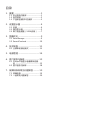 2
2
-
 3
3
-
 4
4
-
 5
5
-
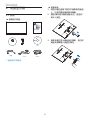 6
6
-
 7
7
-
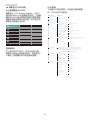 8
8
-
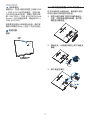 9
9
-
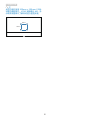 10
10
-
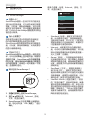 11
11
-
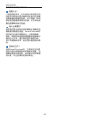 12
12
-
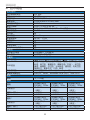 13
13
-
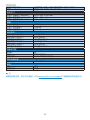 14
14
-
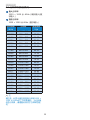 15
15
-
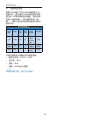 16
16
-
 17
17
-
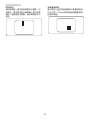 18
18
-
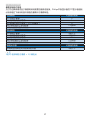 19
19
-
 20
20
-
 21
21
-
 22
22
-
 23
23
-
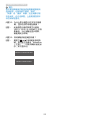 24
24
-
 25
25